Setelah saya membahas Cara update Google Chrome beberapa waktu waktu yag lalu, pada artikel komputer kali ini saya akan mengajak Anda untuk mengganti tema Google Chrome Anda. Untuk berganti-ganti tema Google Chrome tidaklah susah karena Goggle Chrome sudah menyediakan banyak tema pada sebuah halaman web.Tema Google Chrome tersebut ada yang dibuat oleh pihak Google Chrome sendiri dan ada juga yang disubmit oleh orang lain.
Cara mengaplikasikan tema Google Chrome juga tidak susah. Dengan beberapa langkah Anda sudah membuat tampilan Google Chrome Anda makin cantik dengan tema baru. Namun, Anda mesti terhubung ke internet agar bisa melakukan pergantian tema Chrome. Langsung saja saya bahas cara mengganti tema Google Chrome. Berikut langkah-langkahnya:
Buka Google Chrome dan pastikan Anda sudah terhubung ke Internet.
Setelah itu, klik disini untuk menuju ke websie tema Google Chrome.
Pada halaman tersebut Anda bisa melihat beberapa tema yang dibuat oleh beberapa pembuat tema google chrome.

Klik gambar untuk memperbesar
Untuk memilih hanya tema yang dibuat oleh orang lain, Anda bisa mengklik menu Themes » By Artists. Namun, jika Anda ingin memilih tema yang dibuat oleh Google, klik menu Themes » By Google.

Selanjutnya, pilih salah satu tema Chrome yang Anda inginkan. Letakkan cursor mouse pada tema yang Anda inginkan dan klik Choose Theme untuk mengaplikasikannya.

Beberapa saat kemudian akan muncul sebuah jendela dialog konfirmasi install. Klik tombol Install pada jendela tersebut.

Tunggu beberapa saat dan sebuah pop-up download tema Google Chrome akan muncul di pojok kiri bawah jendela Chrome. Tunggu hingga proses download tersebut selesai dan tema Chrome tersebut secara otomatis akan diterapkan.

Apabila proses install tema berhasil, maka tampilan Google Chrome Anda akan berbeda dari sebelumnya. Contohnya bisa Anda lihat pada gambar di bawah ini.

Klik gambar untuk memperbesar
Jika suatu saat Anda ingin mengganti tema lagi, Anda tinggal mengikuti langkah-langkah diatas tadi. Bagaimana? Mudah bukan? Sekian tutorial singkat cara mengganti tema Google Chrome dan selama mencoba!


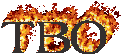

1 komentar:
gmn cr nya nymbungin fire fox ke facebook
saya bk stus yang lain nya bisa tp ke fb nya g bisa
gmn cr nya
Posting Komentar